今天想跟大家分享一些,運用 iPhone 與 Mac 來協助自己學習的方法;以及我正在使用,覺得還不錯的 App 給大家做一個參考。( 由於個人語文偏好的關係,下述的 App 以及說明範例會有部分日文介面,還請大家督多見諒..m(ˊㄦˋ)m )
記錄自己成長的過程:Study plus
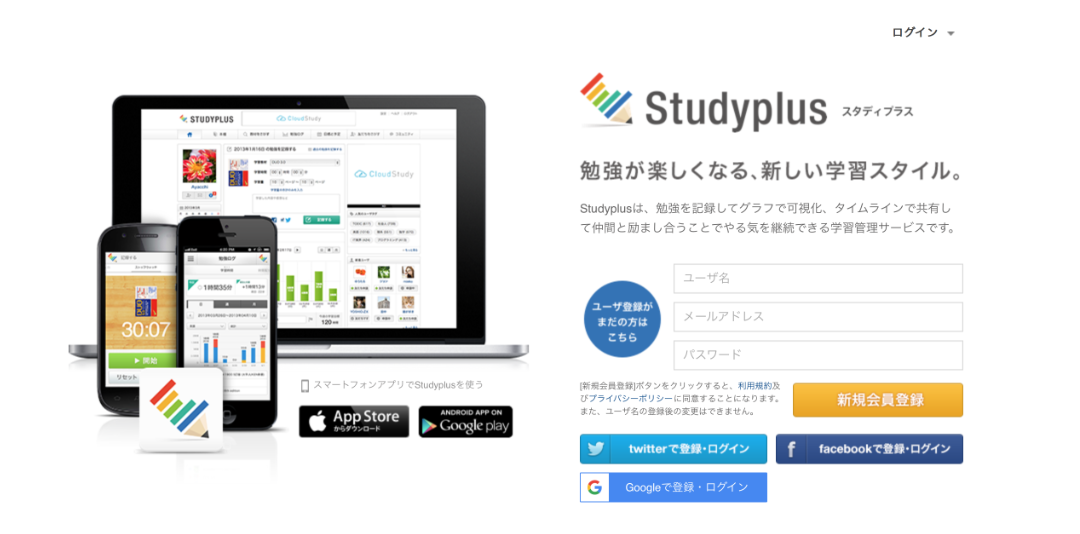
Study Plus 是一個可以幫助你記錄自我閱讀目標的網站。除了可以自行用手機掃描 ISBN 來更新書庫外,如果你購買的是非日本出版的書籍的話,也可以用手機自行拍下書本封面上傳;同時記錄下每天的閱讀進度(時間、頁數)。
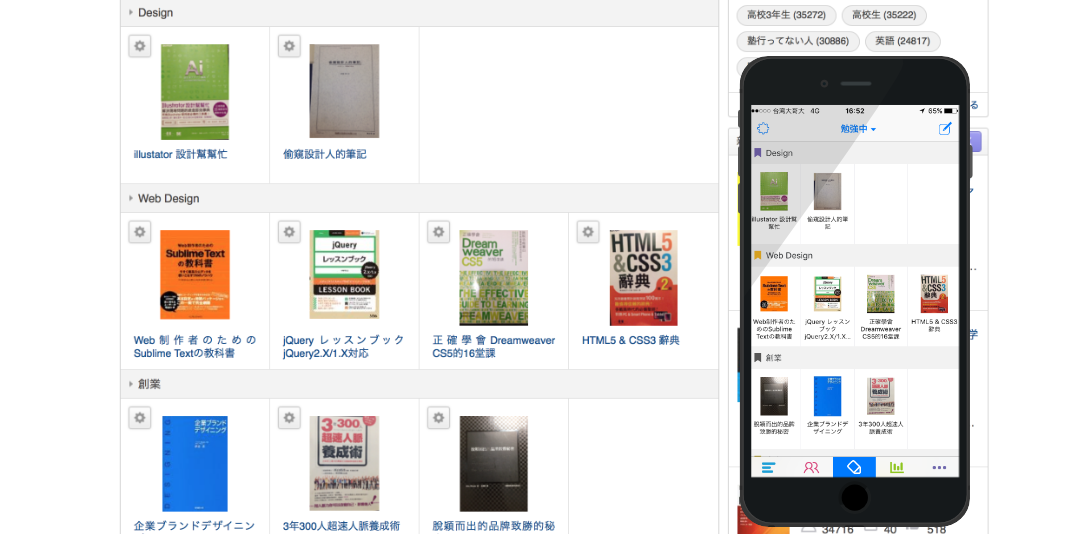
另外,Study Plus 不管是網頁版、還是 iPhone 、 iPad 的 App ,都可以替書庫裡的書進行分類、管理;同時也可以觀看自己學習的時間的分配與記錄。
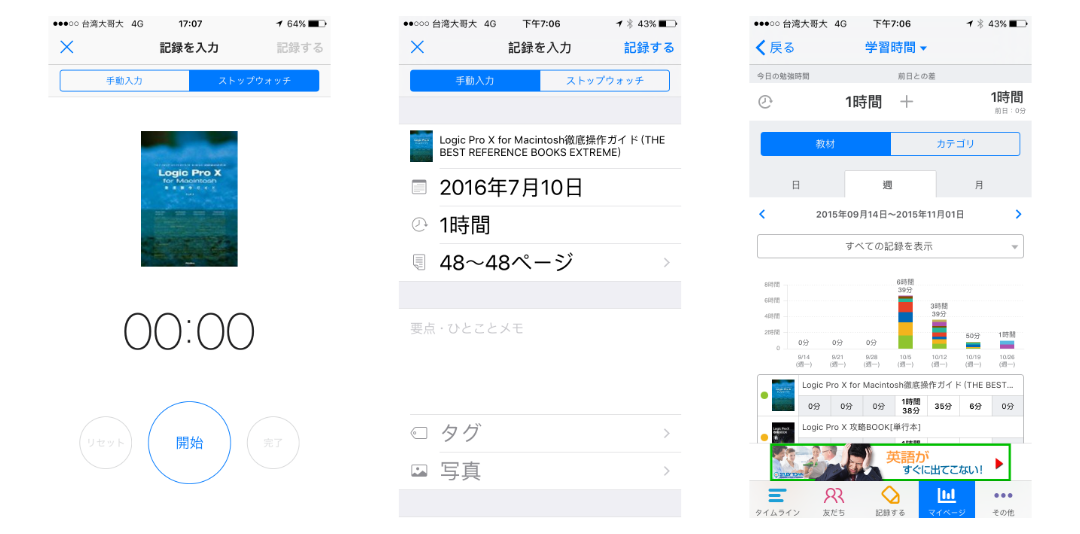
另外還有一個很方便的碼錶紀錄功能,可以在開始閱讀前就按下計時,來記錄自己閱讀的時間。避免手動輸入上的煩雜步驟與統計困擾。
一步一步突破語言上的障礙:大辭泉
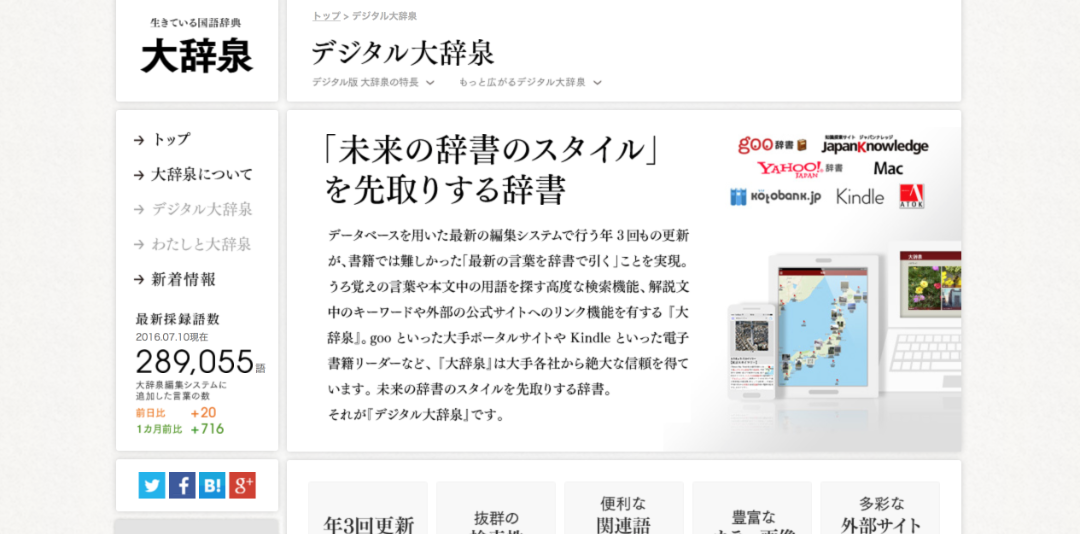
在個人目前學習的資訊中,日文書籍佔了 80% 的比重,會看日文書籍不是因為自己的日文有多厲害;而是因為我英文非常的爛…如果想要學習到更多的資訊,比起英文來說,日文可以減少學習上的時間成本。
雖然如此…在閱讀日語書籍的過程中,每天還是都會遇到一堆不懂、或是不會念的漢字;在初期的學習過程中,我曾經很迫切地想去查出那些不懂的單字的含義、或是讀音,但後來發現…這樣的學習方式不但沒有學習效率,還會破壞讀書的步調,反而更容易分心。
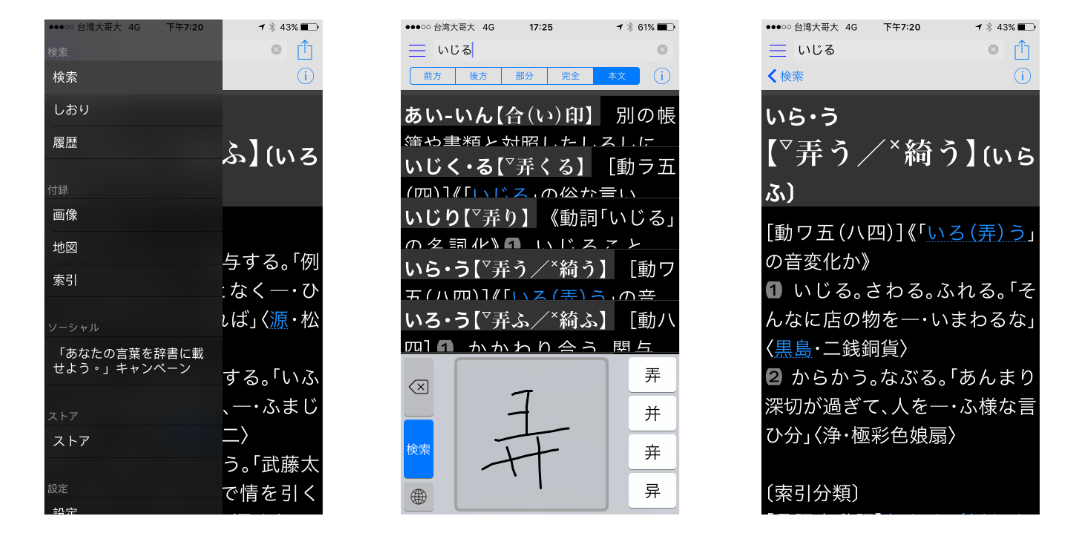
為了改善上述的那些問題,我開始準備一本小本子,先把不懂的單字寫在筆記本上,等待看完的書本後,再把他們用 “大辭泉” 電子字典去統一查出字意、或是讀音。
稍後閱讀的資訊清單:ReadKit、Newsify
不管你想要自學的是什麼,在網路上一定會有很多你可以看的資料,只要有心收集、整理、閱讀,一定會有所成長。
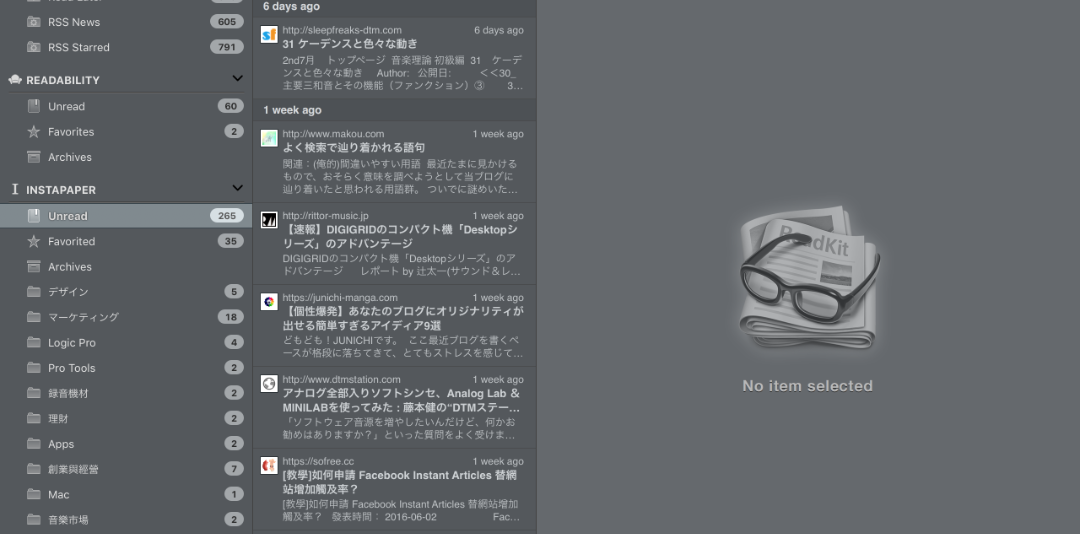
在收集的部分,我會利用 ReadKit 來整理我的網路訂閱,不管是部落客的文章、還是 Instapaper 的稍後閱讀清單; Readkit 都可以統一匯整、搜尋,讓你不需要購買 Instapaper 的付費服務,也能夠搜尋所有的文章清單 (包含 Instapaper 、Reedly、Reeds、Readability )
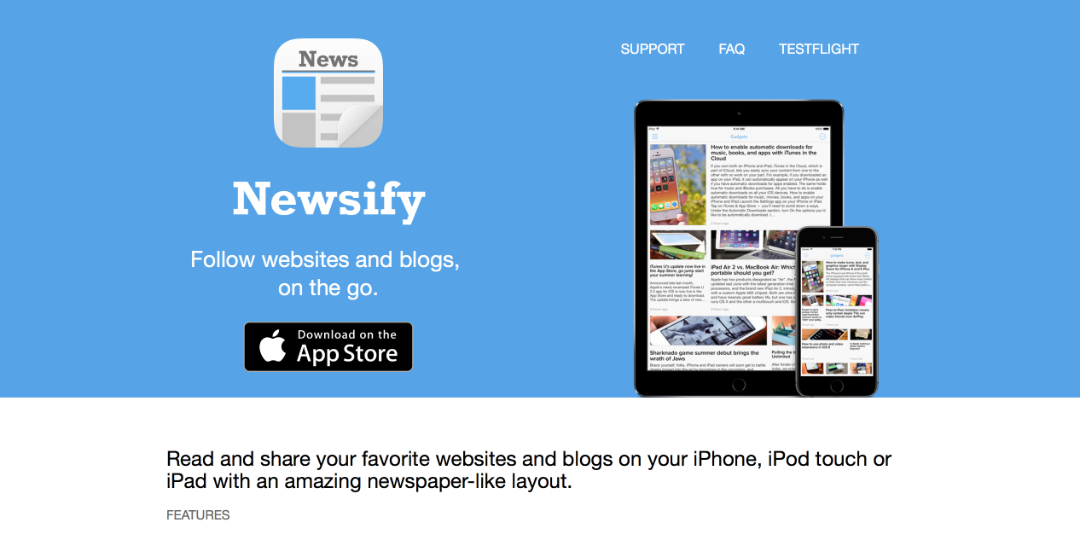
可惜的是 ReedKit 目前還沒有 iPhone 版本,所以在手機上我會用 Newsify 來取代 ReedKit 閱讀訂閱文章。雖然介面的設計稍有不同,但如果你有設定好 Instapaper 帳戶的話,一樣可以搜尋 Instapaper 的稍後閱讀清單。
購買、閱讀海外的專業書籍:Kindle

閱讀的方法與管道有很多,不論是看實體書、還是電子書,都一樣能夠獲得許多專業資訊。但實體書雖然閱讀起來舒適;在攜帶上卻有很多不便利的地方…常常會遇到那種 ”想帶本書出門,包包重的要死,卻沒讀到的窘境“。
這時候Amazon 的 Kindle 就是非常方便攜帶的一種新選擇!不但擁有幾乎比 iPhone 還要輕的重量,還可以讓你很輕巧地帶上 10 本以上的電子書籍!不需要煩惱今天出門要看哪一本書。
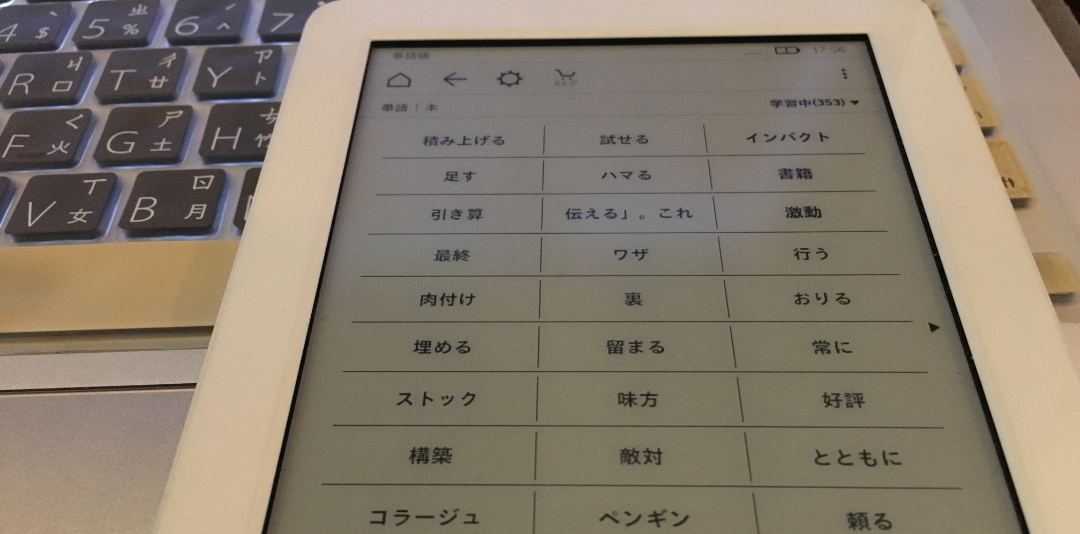
使用 Kindle 還有另一個好處就是 ”它會幫你自動彙整你查詢過的單字“ ,讓你可以在通車或是等車通勤時,複習那些自己曾經查過的單字。
iPhone 、iPad 上的最強閱的網頁讀工具: Safari 閱讀應用
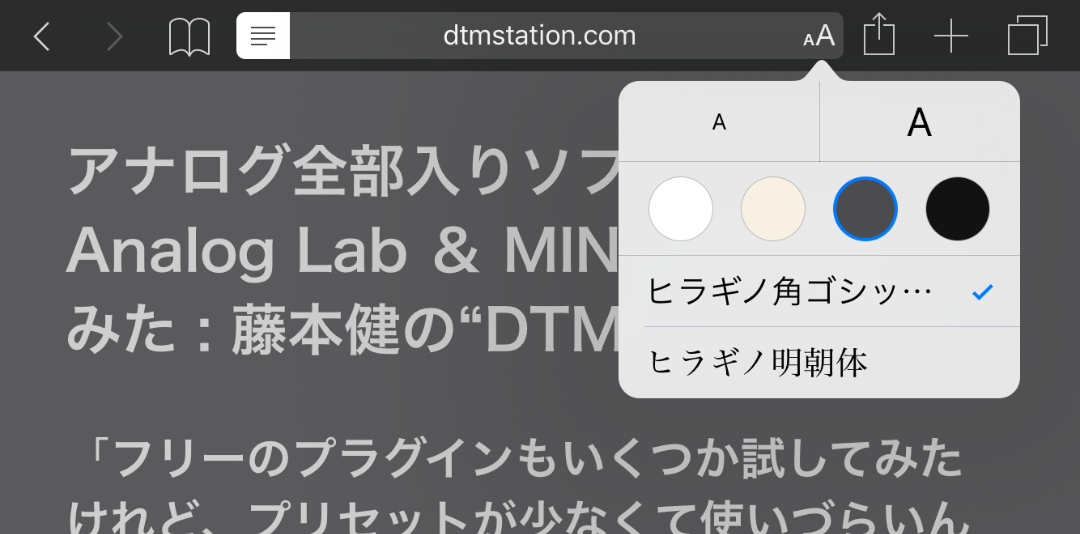
自從 Safari 加強了閱讀模式後,用手機閱讀網頁資訊就變得越來越方便、舒適了!你可以利用 Safari 的閱讀模式來過濾網站上的橫幅廣告,讓看網頁資訊就像看電子書一樣,提升閱讀上的舒適感、同時還可以自行設定喜歡的頁面設定與字型大小!
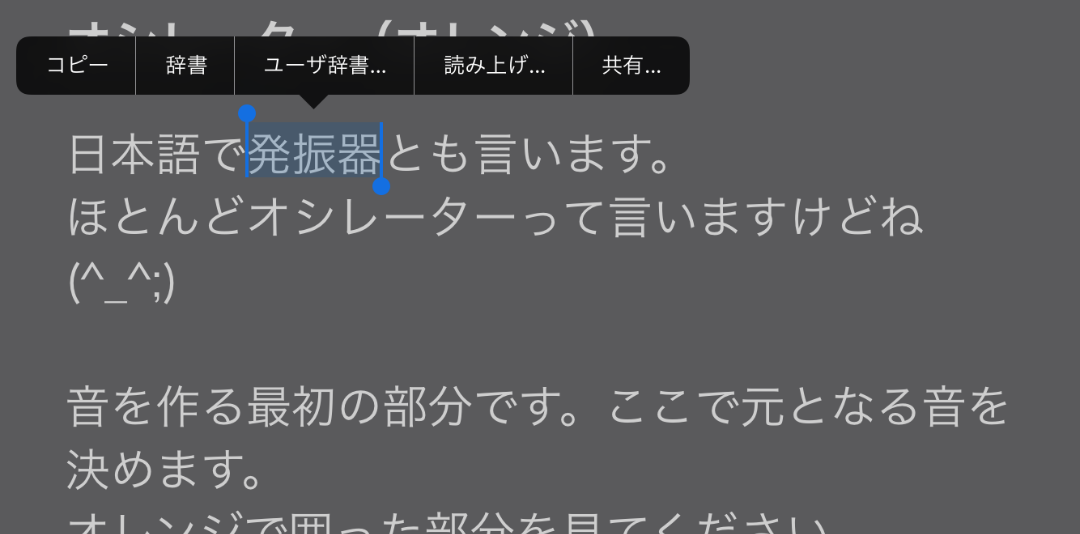
而且!你還可以透過 iPhone 內建的 “朗讀” 與 “定義” 功能,來查詢日語、或是英文單子的發音、查詢單字的字意;隨時隨地都可以利用 Mac 、iPhone 、iPad 來學習語文~✨
網頁自動翻譯功能: Microsoft Translator

另外,如果你的手機有下載 Microsoft Translator 的 app 的話,也可以透過設定來替網頁文章翻譯;雖然翻譯內容會有點弱差,但是如果自己本身有一點外語基礎的話,應該也是可以看得懂幾乎 8 成左右吧。
關鍵字搜尋功能
![iPhone 內建網頁關鍵字搜尋功能 iPhone 的網頁關鍵字搜尋功能也是我最近才發現的,設定方法很簡單,只要在 safari 下方按一下最中間的按鈕,接著滑到最右邊選[更多],然後把 [在網頁尋找]的選項拉到上面的順位即可~](https://img.banner.tw/mrwuli/uploads/2016/iphone-app-osusume/iphone-app-osusume13.png)
我是用了 iPhone 很久才知道原來 Safari 還有這樣的 “網頁搜尋功能”,可以讓使用者在手機、或是平板上的 Safari 進行搜尋關鍵字!
結語
以上這些都是個人在使用 iPhone 這幾年來,覺得很方便的學習工具,分享給大家參考!
你都怎麼使用 iPhone 、iPad 在學習呢?如果你有更方便、或是不錯的學習工具,也歡迎你留言、跟我分享唷~
「在自學的路上,重點不是爆發力有多麼強大;而是我們能持續多久..」
相關連結
Microsoft Translator 翻譯 App 下載連結


近期留言